简介:一些使用联想电脑的用户比较烦win10自动更新功能,每次在工作时自动更新会耽误自己很长时间,因此想了解联想电脑怎么关闭win10自动更新。下面就教下大家联想电脑关闭win10自动更新的方法。
工具/原料:笔记本电脑
系统版本:windows10系统
品牌型号:联想ThinkPad
联想电脑win10关闭自动更新方法步骤如下:
1、首先,使用键盘组合快捷键“Win+R”打开运行窗口,输入命令services.msc,回车确定进入。
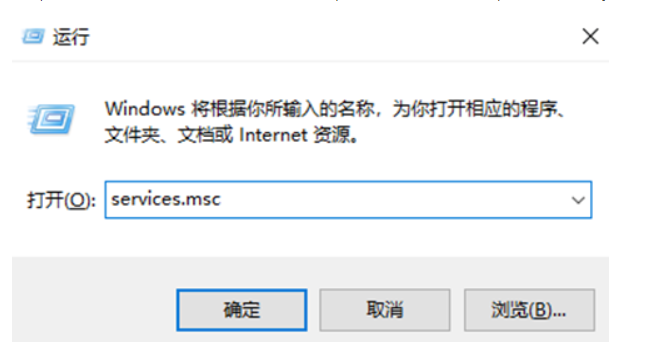
2、下拉右侧窗口,找到“Windows Update”选项并鼠标双击打开。
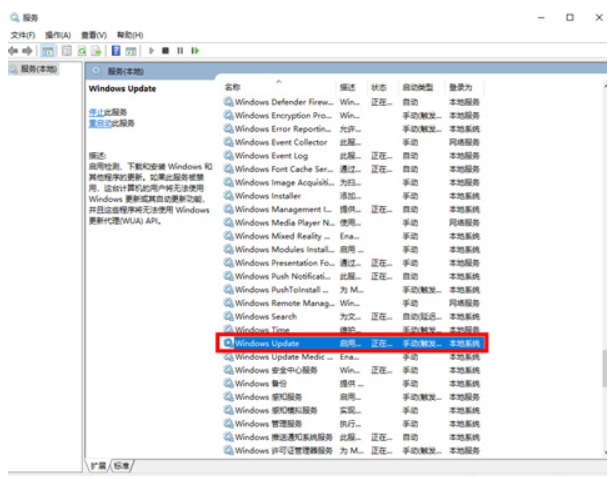
3、点击“启动类型”修改选项为“禁用”。
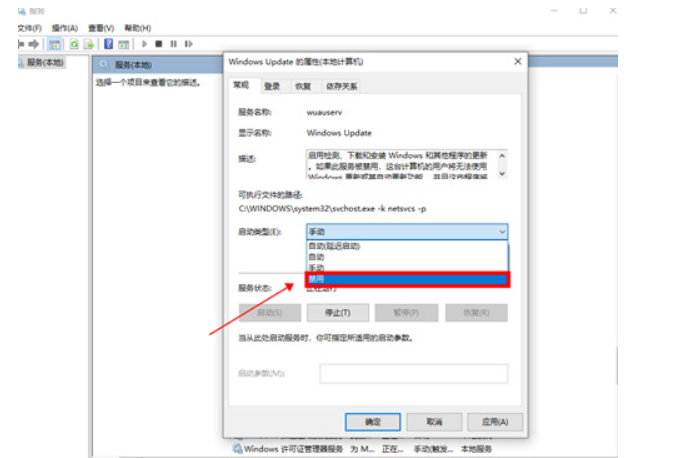
4、点击下方“停止”选项。
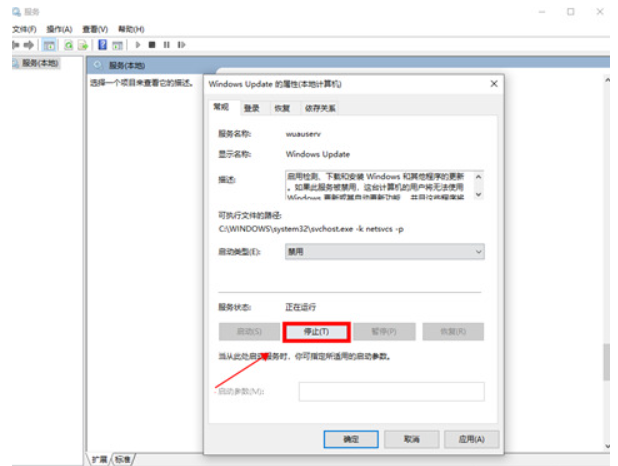
5、切换上方到“恢复”选项,修改“第一次失败”选项为“无操作”,点击下方“确定”选项。
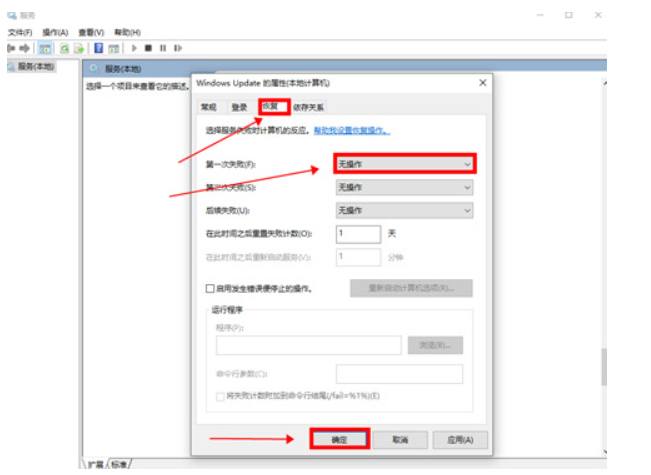
6、最后重启电脑即可关闭自动更新功能啦。
总结:以上便是联想电脑win10关闭自动更新方法啦,操作非常简单,有需要的小伙伴可以参照教程操作哦。

简介:一些使用联想电脑的用户比较烦win10自动更新功能,每次在工作时自动更新会耽误自己很长时间,因此想了解联想电脑怎么关闭win10自动更新。下面就教下大家联想电脑关闭win10自动更新的方法。
工具/原料:笔记本电脑
系统版本:windows10系统
品牌型号:联想ThinkPad
联想电脑win10关闭自动更新方法步骤如下:
1、首先,使用键盘组合快捷键“Win+R”打开运行窗口,输入命令services.msc,回车确定进入。
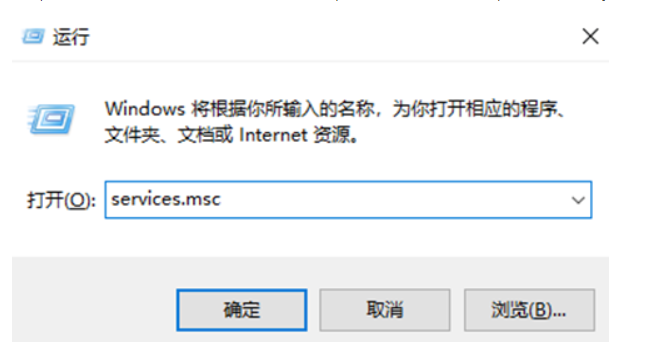
2、下拉右侧窗口,找到“Windows Update”选项并鼠标双击打开。
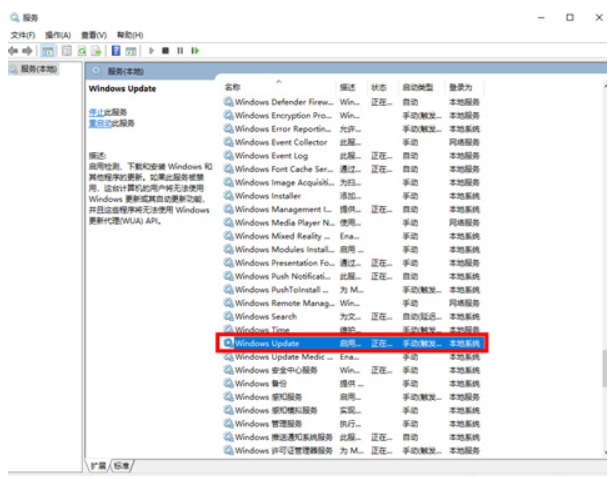
3、点击“启动类型”修改选项为“禁用”。
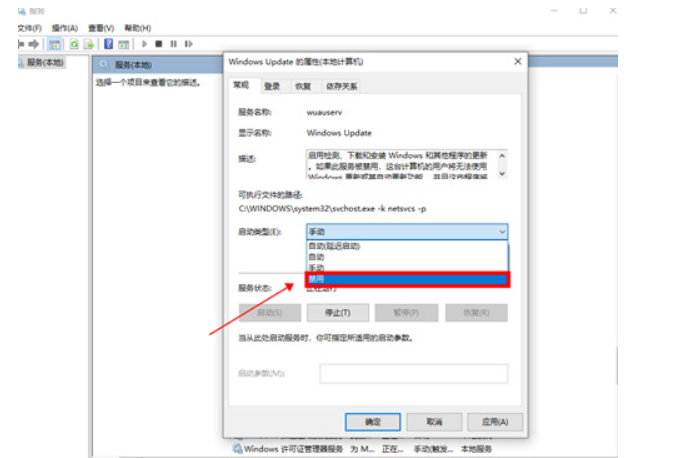
4、点击下方“停止”选项。
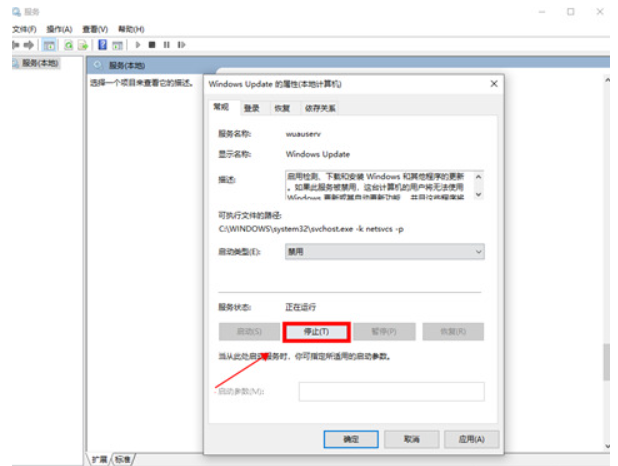
5、切换上方到“恢复”选项,修改“第一次失败”选项为“无操作”,点击下方“确定”选项。
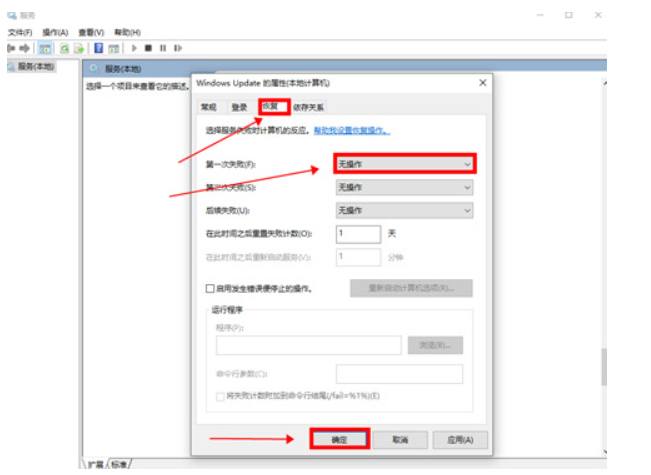
6、最后重启电脑即可关闭自动更新功能啦。
总结:以上便是联想电脑win10关闭自动更新方法啦,操作非常简单,有需要的小伙伴可以参照教程操作哦。
















